电脑如何安装打印机
对于经常在办公室里面的小伙伴们,在初入公司办公室进行办公的时候,很多时候都会面临安装打印机的问题,那么网友们知道电脑如何安装打印机吗?感兴趣的网友们,下面一起来了解一下吧。

1、首先,在开始菜单当中,找到设置选项,具体的位置如下图所示,这个是在Windows10系统环境下的位置,Windows7系统需要进入到控制面板当中来进行选择。

2、进入到设置选项之后,找到设备选项,在设备选项之下,可以看到有一个打印机的子选项,点击设备之后,进入到下一个页面当中。
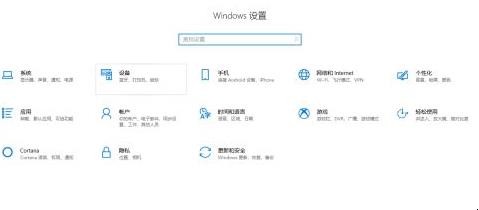
3、在设备页面当中,选择打印机和扫描仪选项,然后再点击添加打印机或扫描仪选项,具体如下图所示。

4、点击搜索打印机之后,会出现如下的弹窗,在弹窗的选项当中,找到使用IP地址添加打印机的选项。

5、点击下一步之后,弹窗会要求输入打印机的IP地址,这个时候,在IP地址的位置处输入在打印机上找到的IP地址就可以了。

6、点击下一步,系统就会自动添加上相应的打印机IP,然后点击完成就算是大功告成啦!
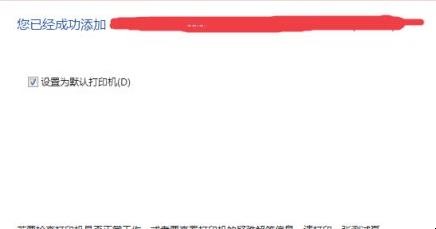
以上就是对于电脑如何安装打印机的相关内容。